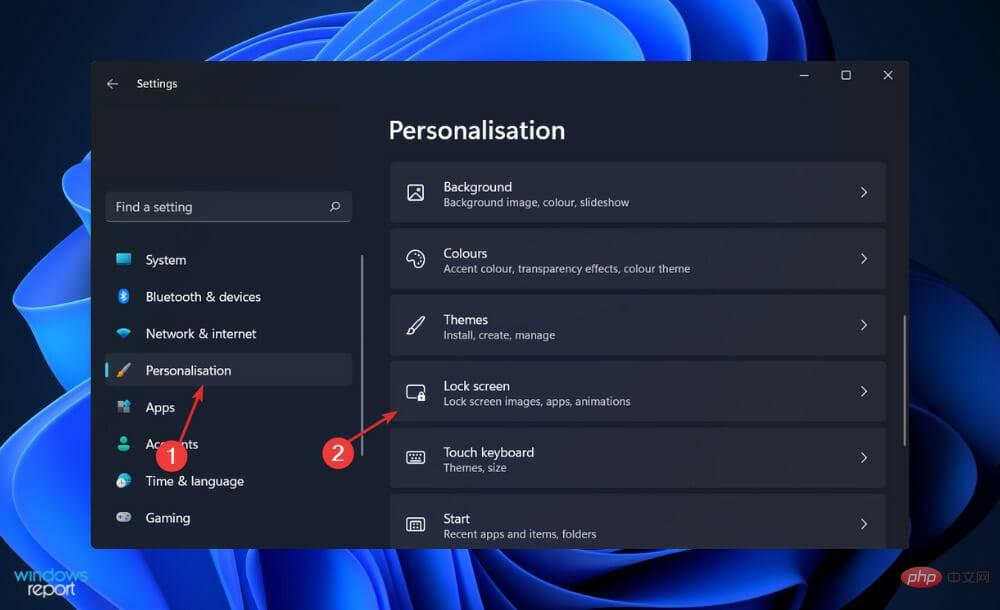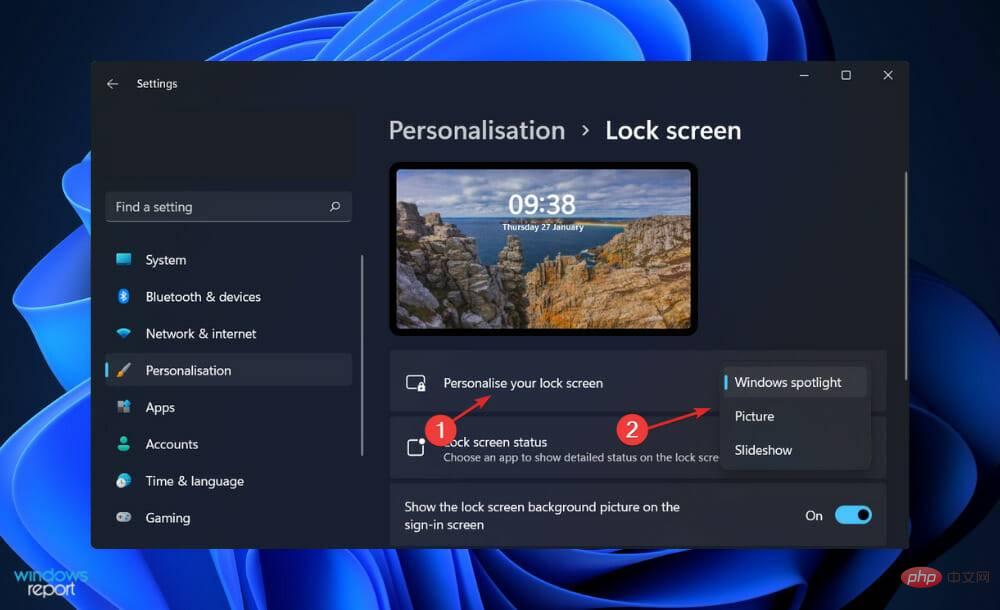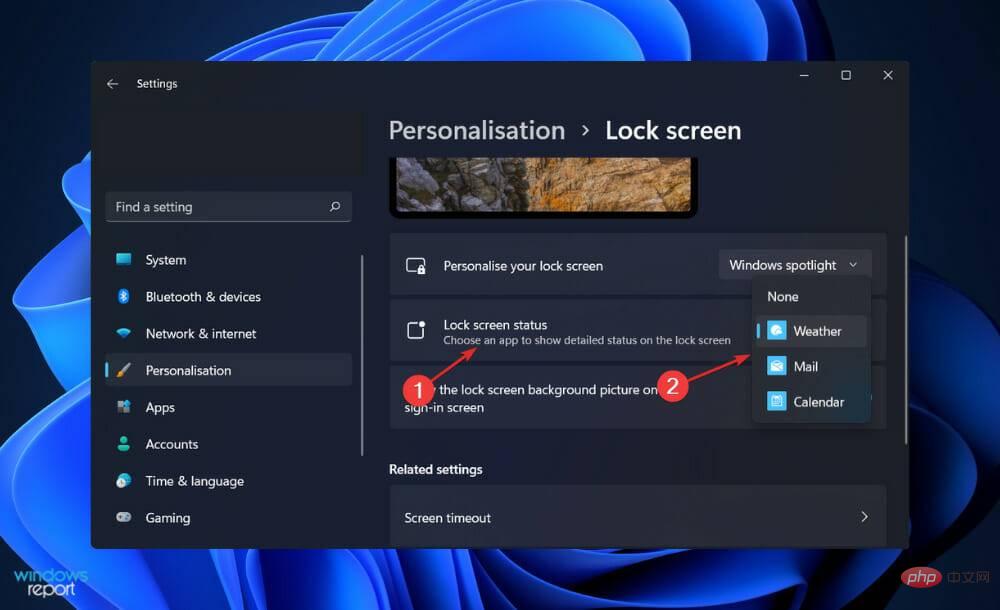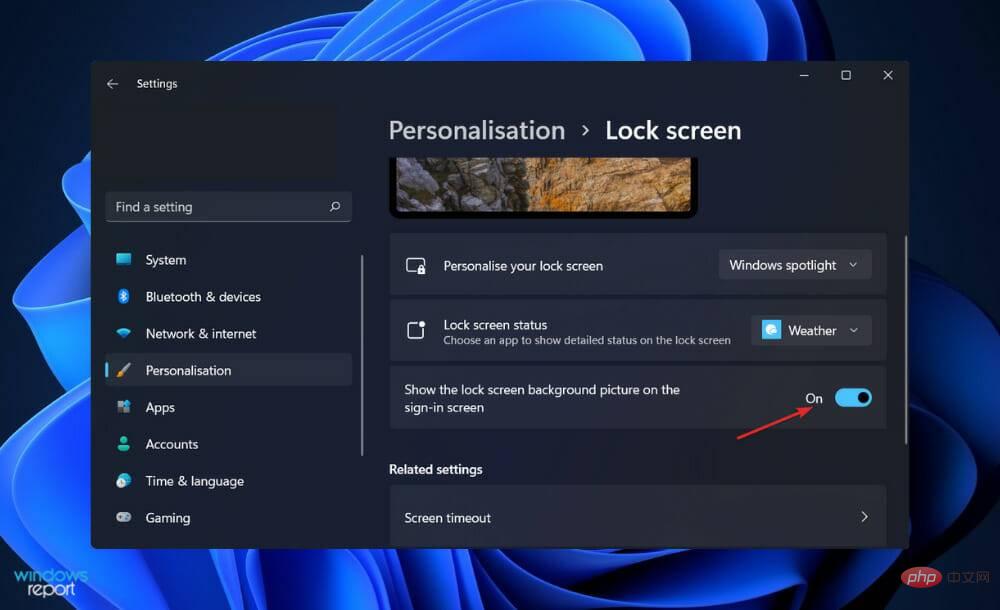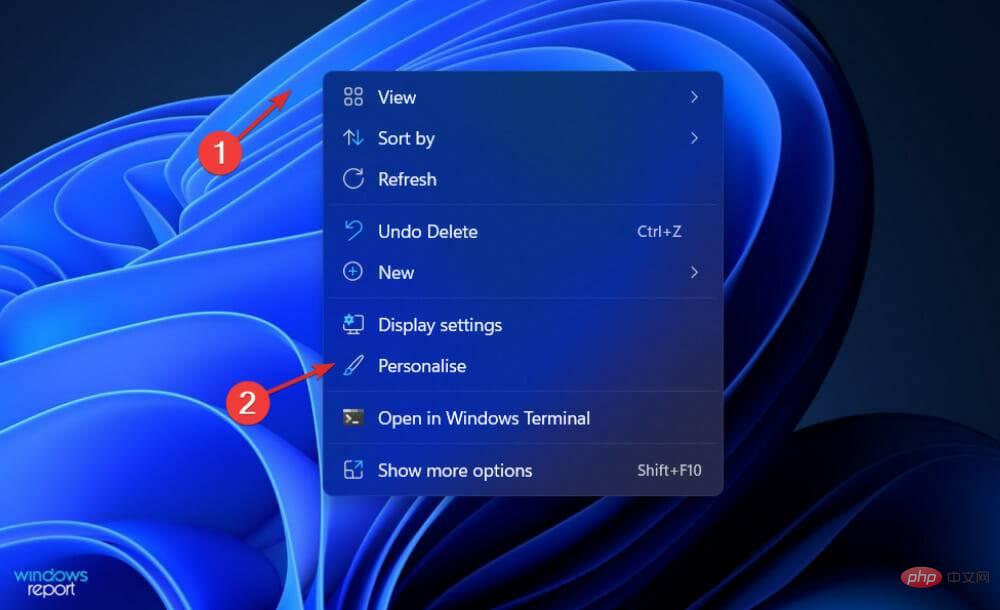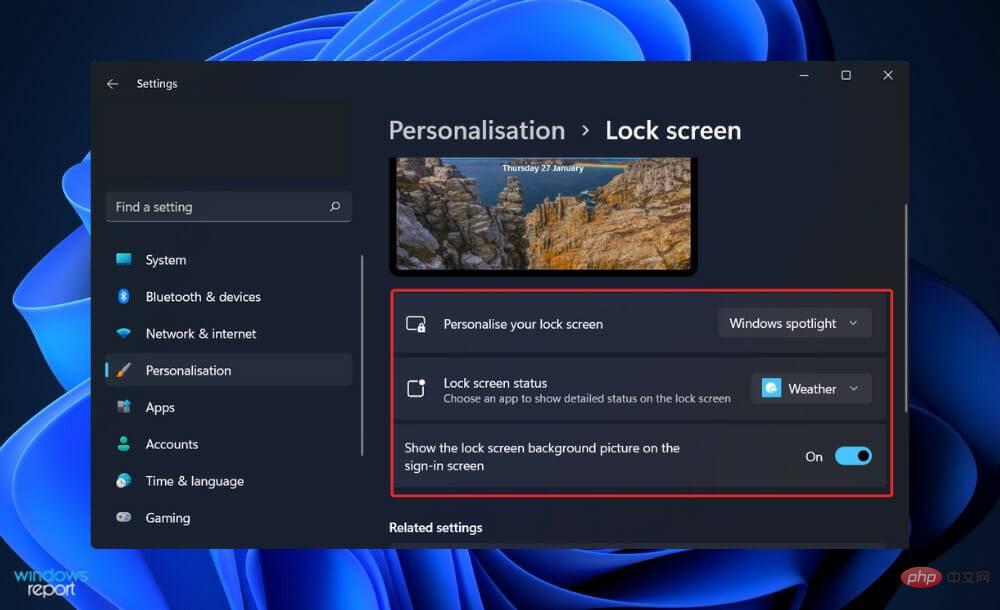如何在 Windows 11 中自定义锁定屏幕
当涉及到锁定屏幕时,您可以通过转到 Windows 设置面板并选择个性化选项来对其进行自定义。尽管选择有限,但您可以自定义设置以满足您自己的需求。
在我们向您展示 Windows 11 中仅与此功能有关的新增功能后,还有其他方法可以自定义界面。
该操作系统包括一个整洁的锁定屏幕,仅显示最少的信息,类似于其先前的迭代。除了背景墙纸、时钟和当前日期外,它还显示其他一些重要信息。
请注意,最好的部分是可以自定义锁定屏幕的背景以满足您的特定需求,并且可以根据需要更改状态等。
因此,如果您正在寻找替代方案,本文可能会对您有所帮助。跟着!
Windows 11 中的锁定屏幕有哪些新功能?
Windows 11 包括一个改进版的锁屏,它保留了 Windows 10 中提供的经典体验的熟悉外观和感觉,但有一些新的视觉变化和图标以反映操作系统中引入的新设计语言。
屏幕上显示的信息,或许已经看到了最深刻的变化。在 Windows 10 上,时间和日期显示在屏幕的左下角。
但是,在移动设备上,时间和日期显示在顶部居中,字体为粗体。
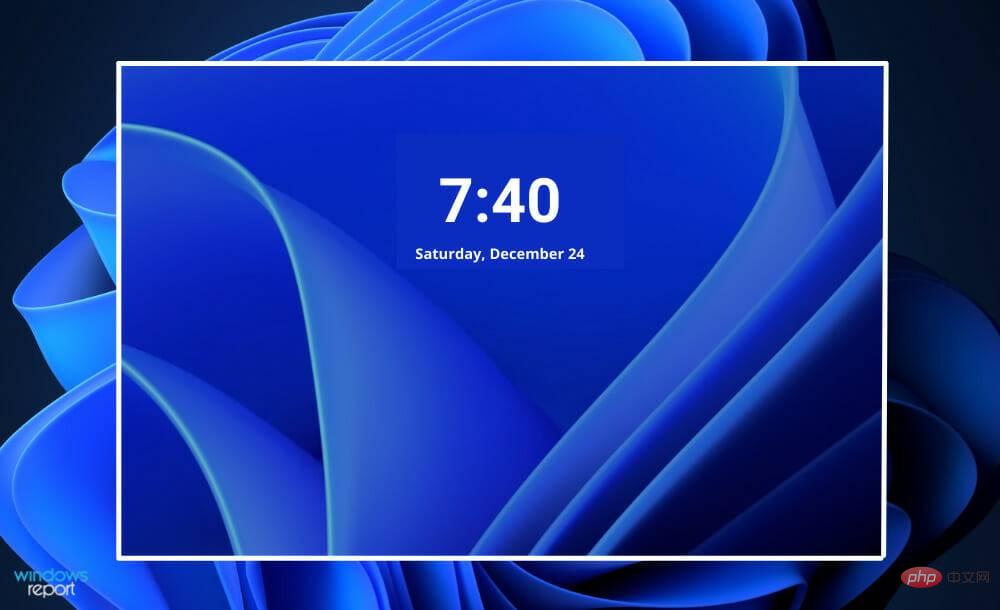
首次登录 Windows 11 时,将显示与桌面上的默认壁纸相当的新背景图像。
当您单击或从屏幕底部向上滑动时,会出现登录屏幕,它与在 Windows 10 上看到的几乎相同,只有一些细微的设计差异。
示例包括在输入密码或 PIN 的框中添加圆角和实线下划线。
锁定屏幕的设置保持不变,默认情况下每次重新启动机器时都会刷新背景图像(使用 Windows 聚光灯),但您可以始终选择显示自定义图像或幻灯片。
如果您愿意,您可以继续显示多个应用程序的状态,例如天气、邮件和日历。此外,您可以禁用登录屏幕的锁定屏幕背景,从而改为显示纯色背景。
如何在 Windows 11 中自定义锁定屏幕?
1.访问设置
- 按Windows I打开设置应用程序,然后导航到左侧面板中的个性化,然后从右侧导航到锁定屏幕。

- 现在展开 个性化您的锁定屏幕 部分,然后根据您希望显示的内容选择Windows 聚光灯、 图片或 幻灯片。选择其中一个选项后,将出现更多选项。

- 接下来,展开锁定屏幕状态部分并选择要详细显示的应用程序。

- 最后, 在登录屏幕 按钮上切换显示锁定屏幕背景图片以根据需要打开或关闭它。

如果您选择图片选项,您将能够从预定义的列表或计算机硬盘中选择图像。这可以通过从浏览照片选项中选择您喜欢的图像来完成。
另一方面,您还可以在锁定屏幕上显示或关闭有趣的事实、提示和技巧。为此,请从“在锁定屏幕上获取有趣的事实、提示、技巧等”复选框中取消勾选。
2.右键单击桌面
- 访问个性化面板的另一种方法是右键单击桌面上的任意位置,然后选择个性化。

- 从这里您可以按照第一个解决方案中的相同步骤进行操作,界面完全相同。

锁屏的目的是什么?
锁定屏幕是一种可在计算机、智能手机或平板电脑上使用的安全功能,有助于防止对设备进行不必要的访问。顾名思义,它是一个带有启动视图的界面。当设备被锁定时,可以在其上运行的应用程序受到严格限制。
不需要的用户的数据可以在锁定单元的帮助下保存。任何寻求访问系统的人都必须完成特定活动或一系列操作,才能使系统被认为是安全的。
当计算机被锁定并输入密码时,唯一可用的就是正确的密码或生物特征。您的计算机桌面上有几个图标,包括主屏幕和程序图标,因此如果您打开一个窗口,您可以免费使用该窗口。
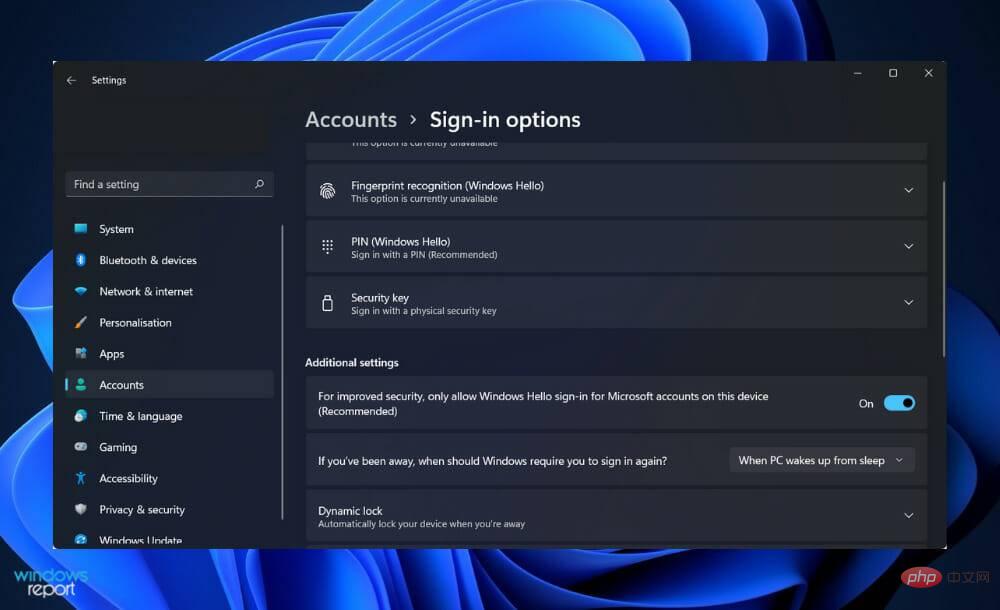
必须输入用户的密码或密码,生物识别阅读器必须可以访问,或者必须通过在屏幕上做出特定动作或手势来解锁计算机,扫描用户的眼睛或分析其指纹等。
Microsoft Surface 和其他混合平板电脑或笔记本电脑变得越来越流行,Windows 也越来越接近我们熟悉的笔记本电脑和智能手机上的锁定显示屏。
它的功能无法与平板电脑相比,但它会显示信息快照,例如我们等待我们的未读电子邮件的数量,此外还可以让不愉快的访问者远离计算机。在大多数情况下,Windows 锁定屏幕需要密码才能解锁。
是否应该通过安全扫描保护它或是否需要在您的计算机上输入密码是一个无法明确回答的问题。
尽管我们中的许多人都擅长在不执行此验证的情况下退出我们的家用计算机,但重要的是要记住,每个人都可以快速登录许多重要的网站,例如 Facebook,因为帐户信息始终保存在我们的浏览器中。
以上是如何在 Windows 11 中自定义锁定屏幕的详细内容。更多信息请关注PHP中文网其他相关文章!

热AI工具

Undresser.AI Undress
人工智能驱动的应用程序,用于创建逼真的裸体照片

AI Clothes Remover
用于从照片中去除衣服的在线人工智能工具。

Undress AI Tool
免费脱衣服图片

Clothoff.io
AI脱衣机

Video Face Swap
使用我们完全免费的人工智能换脸工具轻松在任何视频中换脸!

热门文章

热工具

记事本++7.3.1
好用且免费的代码编辑器

SublimeText3汉化版
中文版,非常好用

禅工作室 13.0.1
功能强大的PHP集成开发环境

Dreamweaver CS6
视觉化网页开发工具

SublimeText3 Mac版
神级代码编辑软件(SublimeText3)
 PS一直显示正在载入是什么原因?
Apr 06, 2025 pm 06:39 PM
PS一直显示正在载入是什么原因?
Apr 06, 2025 pm 06:39 PM
PS“正在载入”问题是由资源访问或处理问题引起的:硬盘读取速度慢或有坏道:使用CrystalDiskInfo检查硬盘健康状况并更换有问题的硬盘。内存不足:升级内存以满足PS对高分辨率图片和复杂图层处理的需求。显卡驱动程序过时或损坏:更新驱动程序以优化PS和显卡之间的通信。文件路径过长或文件名有特殊字符:使用简短的路径和避免使用特殊字符。PS自身问题:重新安装或修复PS安装程序。
 如何加快PS的载入速度?
Apr 06, 2025 pm 06:27 PM
如何加快PS的载入速度?
Apr 06, 2025 pm 06:27 PM
解决 Photoshop 启动慢的问题需要多管齐下,包括:升级硬件(内存、固态硬盘、CPU);卸载过时或不兼容的插件;定期清理系统垃圾和过多的后台程序;谨慎关闭无关紧要的程序;启动时避免打开大量文件。
 PS执行操作时一直显示正在载入如何解决?
Apr 06, 2025 pm 06:30 PM
PS执行操作时一直显示正在载入如何解决?
Apr 06, 2025 pm 06:30 PM
PS卡在“正在载入”?解决方法包括:检查电脑配置(内存、硬盘、处理器)、清理硬盘碎片、更新显卡驱动、调整PS设置、重新安装PS,以及养成良好的编程习惯。
 PS载入慢与电脑配置有关吗?
Apr 06, 2025 pm 06:24 PM
PS载入慢与电脑配置有关吗?
Apr 06, 2025 pm 06:24 PM
PS载入慢的原因在于硬件(CPU、内存、硬盘、显卡)和软件(系统、后台程序)的综合影响。解决方法包括:升级硬件(尤其是更换固态硬盘),优化软件(清理系统垃圾、更新驱动、检查PS设置),处理PS文件。定期维护电脑也有助于提升PS运行速度。
 PS打开文件时一直显示正在载入如何解决?
Apr 06, 2025 pm 06:33 PM
PS打开文件时一直显示正在载入如何解决?
Apr 06, 2025 pm 06:33 PM
PS打开文件时出现“正在载入”卡顿,原因可能包括:文件过大或损坏、内存不足、硬盘速度慢、显卡驱动问题、PS版本或插件冲突。解决方法依次为:检查文件大小和完整性、增加内存、升级硬盘、更新显卡驱动、卸载或禁用可疑插件、重装PS。通过逐步排查,并善用PS的性能设置,养成良好的文件管理习惯,可以有效解决该问题。
 PS载入慢与正在运行的其他程序有关吗?
Apr 06, 2025 pm 06:03 PM
PS载入慢与正在运行的其他程序有关吗?
Apr 06, 2025 pm 06:03 PM
掌握 Office 软件的秘诀包括:了解不同版本和平台、正确安装和配置、熟练使用软件界面、深入了解功能操作、应用协作和共享功能、利用模板和样式、掌握高级技巧、解决常见问题。此外,还需选择适合需求的版本,善用模板和样式,养成备份习惯,并学习快捷键和高级技巧以提升效率。
 mysql 需要互联网吗
Apr 08, 2025 pm 02:18 PM
mysql 需要互联网吗
Apr 08, 2025 pm 02:18 PM
MySQL 可在无需网络连接的情况下运行,进行基本的数据存储和管理。但是,对于与其他系统交互、远程访问或使用高级功能(如复制和集群)的情况,则需要网络连接。此外,安全措施(如防火墙)、性能优化(选择合适的网络连接)和数据备份对于连接到互联网的 MySQL 数据库至关重要。
 PS启动时一直显示正在载入如何解决?
Apr 06, 2025 pm 06:36 PM
PS启动时一直显示正在载入如何解决?
Apr 06, 2025 pm 06:36 PM
PS启动时卡在“正在载入”可能是由于各种原因造成的:禁用损坏或冲突的插件。删除或重命名损坏的配置文件。关闭不必要的程序或升级内存,避免内存不足。升级到固态硬盘,加快硬盘读取速度。重装PS修复损坏的系统文件或安装包问题。查看错误日志分析启动过程中的错误信息。